Як зменшити гучність у Zoom, Google Meet і Microsoft Teams

Програми для відеодзвінків стали найважливішою частиною віддаленої роботи та навчання. Досліджуйте, як зменшити гучність у Zoom, Google Meet та Microsoft Teams.
LinkedIn дозволяє продемонструвати потенційним роботодавцям свій кар’єрний розвиток у розширеному форматі. Замість того, щоб просто вказувати одну посаду, яку ви обіймали в компанії, ви можете відобразити кілька посад як групу або окремо.
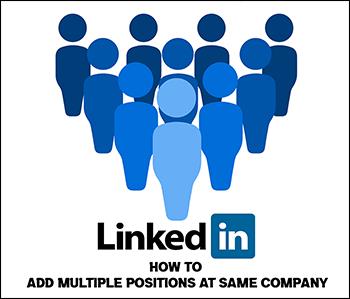
Якщо ви хочете знати, як додати кілька посад в одній компанії на LinkedIn, ми допоможемо вам. Ця стаття пояснює все, що вам потрібно знати.
Як додати кілька посад в одній компанії на LinkedIn
LinkedIn пройшов довгий шлях, допомагаючи професіоналам стати помітними у своїх сферах знань. Однією з найефективніших функцій є розділ досвіду.
Спочатку ви можете розповісти свою професійну історію, перерахувавши посади, які ви займали, навіть якщо всі вони пов’язані з однією компанією. Але тепер ви можете показати свій кар’єрний прогрес, згрупувавши послідовні посади, які ви займали в одній компанії. Групуючи кілька посад, ви розчищаєте свій профіль і демонструєте решту своїх ролей в інших компаніях.
Додавання кількох посад в одній компанії як групі
Додавання ваших ролей в одну компанію робить ваш LinkedIn більш організованим, показуючи, як ви просунулися у своїй кар’єрі та наборі навичок. На жаль, є деякі обмеження, пов’язані з цією функцією.
Ви можете згрупувати посади в одній компанії, лише якщо дата закінчення однієї ролі та дата початку іншої відрізняються одним місяцем. Крім того, якщо ви займаєте дві посади в одній компанії одночасно, LinkedIn згрупує їх.
Наприклад, якщо ваша роль асоційованого менеджера проекту закінчилася в березні 2023 року, а ви стали менеджером проекту в квітні 2023 року, LinkedIn автоматично згрупує ці два. З іншого боку, LinkedIn введе дві позиції окремо, якщо минуло два або більше місяців до початку наступної ролі.
Ось як ви додаєте позиції як групу:
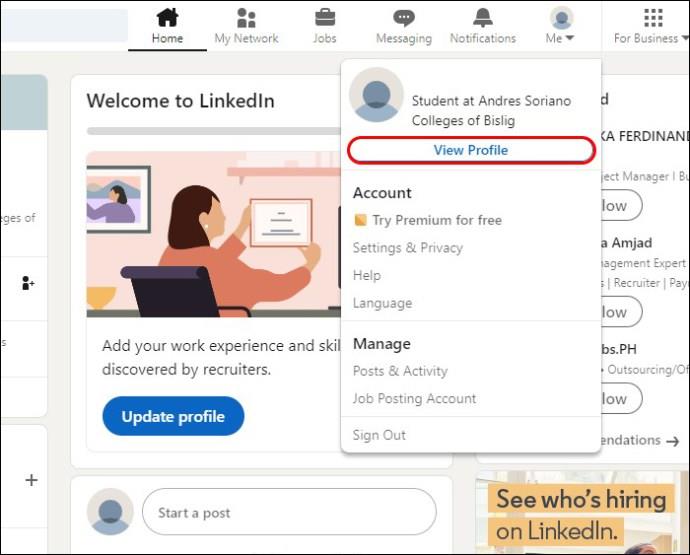


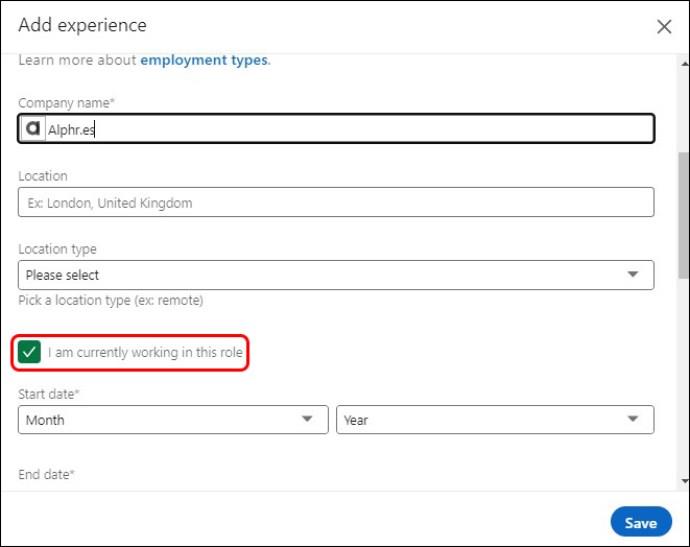
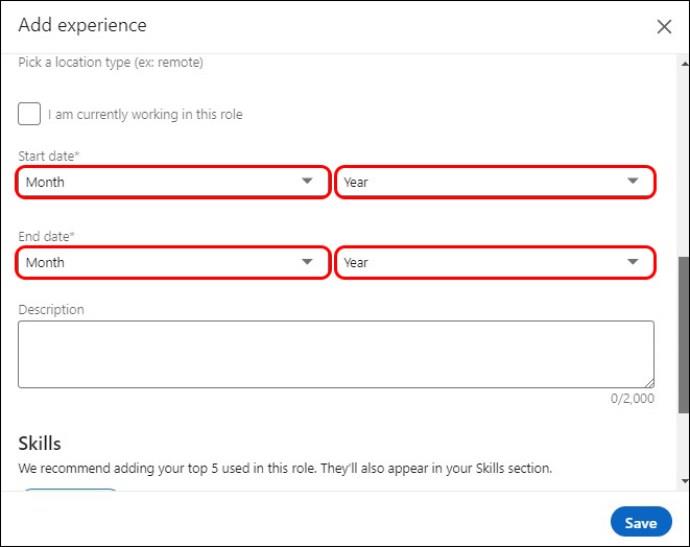
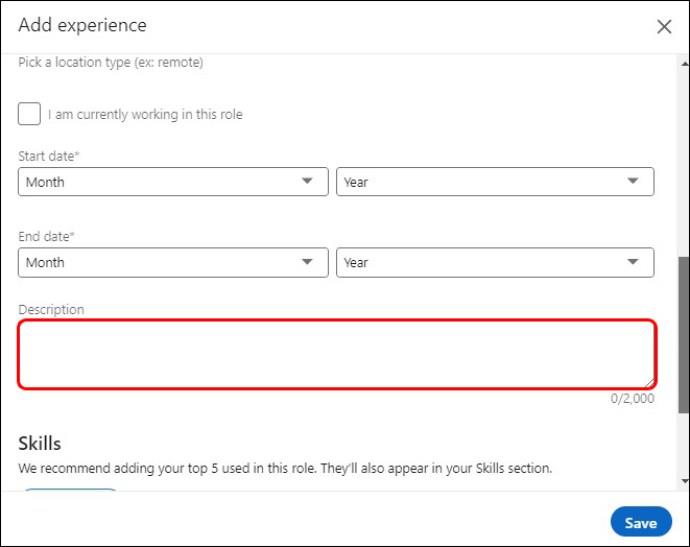
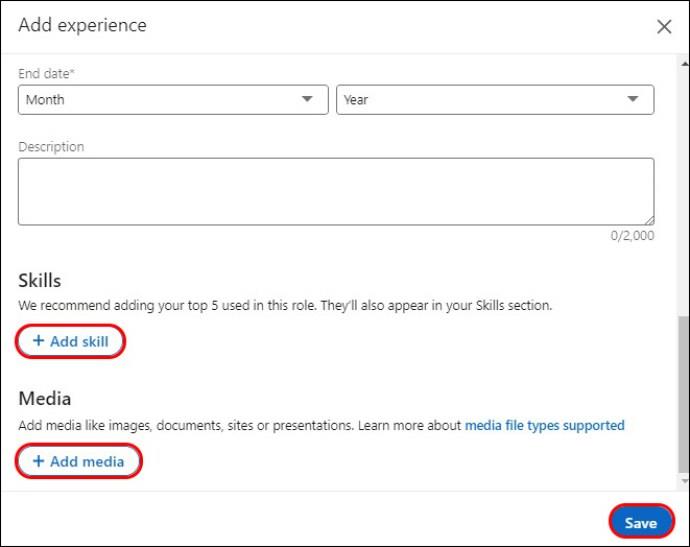
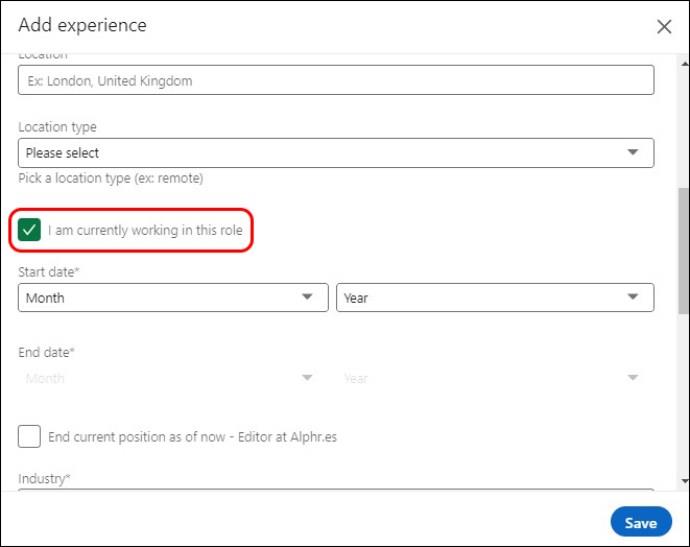
Після заповнення всіх ролей LinkedIn відобразить назву компанії та логотип один раз для всіх посад, які ви займали, від останньої до найстарішої.
Додавання кількох посад в одній компанії окремо
Додавання кількох посад в одній компанії окремо стає можливістю, якщо перерва між ролями перевищує один місяць. Ось як це робиться:
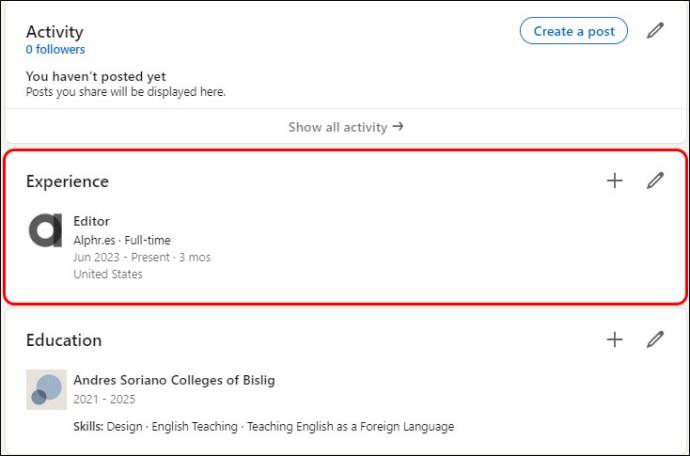

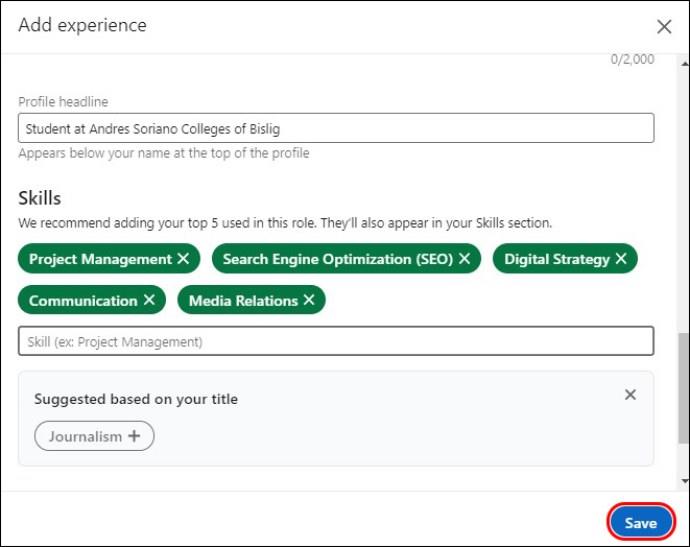
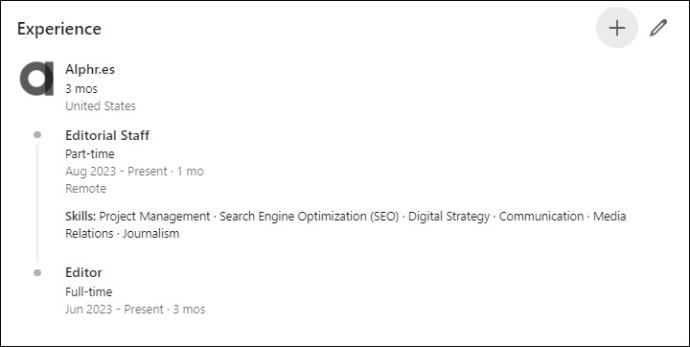
Плюси та мінуси групування кількох посад в одній компанії
плюси
мінуси
Плюси та мінуси окремого додавання кількох посад у LinkedIn
плюси
мінуси
Оновіть свій розділ про досвід LinkedIn
Якщо ваша кар’єра просувалася переважно в одній компанії, у вас є два варіанти висвітлити траєкторію свого зростання в розділі досвіду LinkedIn. Ви можете додати ролі з інтервалом в один місяць як групу, а інші з більшим часовим інтервалом – як окремі записи. Хоча кожен метод має свої недоліки, групування кількох ролей, коли це можливо, є кращим.
У вашому профілі LinkedIn є кілька ролей в одній компанії? Якщо так, чи згрупували ви їх чи перерахували окремо? Розкажіть нам у коментарях нижче.
Програми для відеодзвінків стали найважливішою частиною віддаленої роботи та навчання. Досліджуйте, як зменшити гучність у Zoom, Google Meet та Microsoft Teams.
Дізнайтеся, як налаштувати мобільну точку доступу в Windows 10. Цей посібник надає детальне пояснення процесу з урахуванням безпеки та ефективного використання.
Досліджуйте, як налаштувати налаштування конфіденційності в Windows 10 для забезпечення безпеки ваших персональних даних.
Дізнайтеся, як заборонити людям позначати вас у Facebook та захистити свою конфіденційність. Простий покроковий посібник для безпеки у соцмережах.
Пам’ятаєте часи, коли Bluetooth був проблемою? Тепер ви можете ефективно обмінюватися файлами через Windows 10 за допомогою Bluetooth. Дізнайтеся, як це зробити швидко і легко.
Ось посібник про те, як змінити тему, кольори та інші елементи в Windows 11, щоб створити чудовий робочий стіл.
Детальна інструкція про те, як завантажити Google Meet на ваш ПК, Mac або Chromebook для зручного використання.
Детальний огляд процесу налаштування VPN в Windows 10 для безпечного та анонімного Інтернет-серфінгу.
Ось як ви можете отримати максимальну віддачу від Microsoft Rewards для Windows, Xbox, Mobile, покупок і багато іншого.
Оскільки продуктивність і доступність бездротових периферійних пристроїв продовжують зростати, Bluetooth стає все більш поширеною функцією на ПК з Windows. Досліджуйте, як підключити та використовувати Bluetooth.








